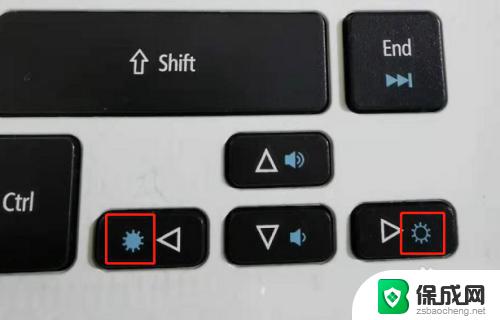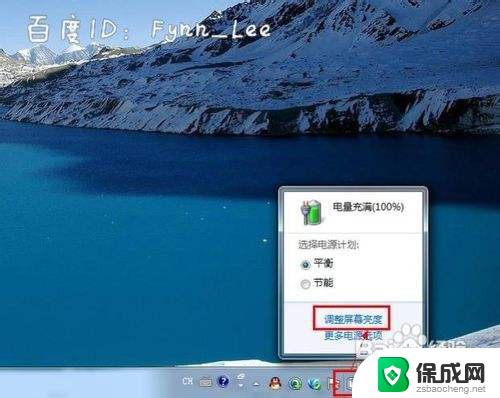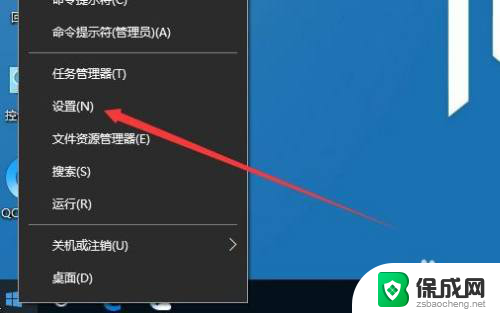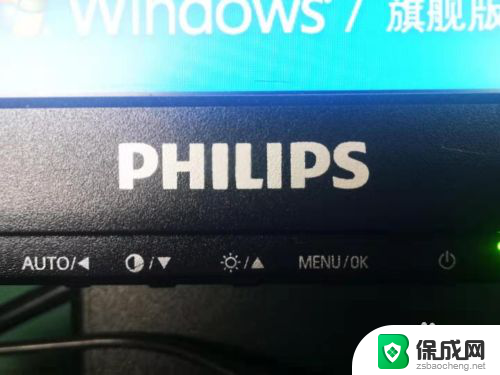电脑显示屏调亮度按键 笔记本电脑调节亮度的键不起作用了怎么调整显示亮度
电脑显示屏调亮度按键是我们在使用笔记本电脑时经常会操作的一个功能,但有时候我们会遇到笔记本电脑调节亮度的键不起作用的情况,这种情况可能是由于驱动程序问题、硬件故障或者操作系统设置不正确所导致的。在遇到这种情况时,我们可以尝试通过其他方法来调整显示亮度,例如在控制面板中手动调节亮度或者通过快捷键来进行调整。希望以上方法能帮助到大家解决这一问题。
步骤如下:
1.通常,笔记本电脑要调整显示屏的亮度。要先在电脑键盘上找到调整亮度的按键:两个像太阳的图案,实心的是调暗屏幕的按键,空心的是调亮屏幕的按键;
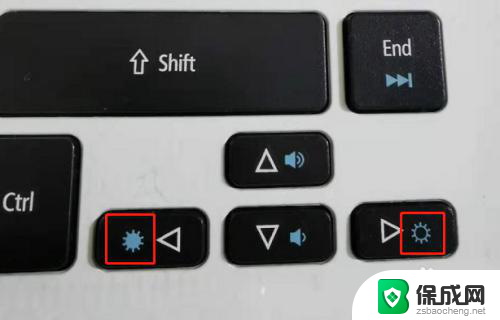
2.找到后只要按住键盘上的“Fn"键不放,再分别按住两个按钮中的其中一个。就可以调亮或调暗屏幕亮度了;

3.但如果这两个按键不起作用,那么就需要到系统设置中进行设置了。方法是:点击桌面上的开始图标——控制面板,打开控制面板;
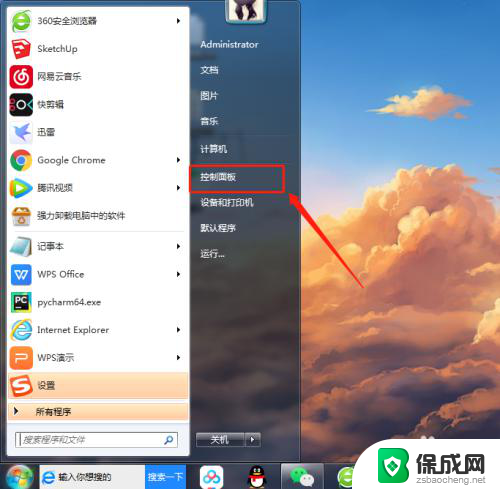
4.在控制面板中点击”显示";
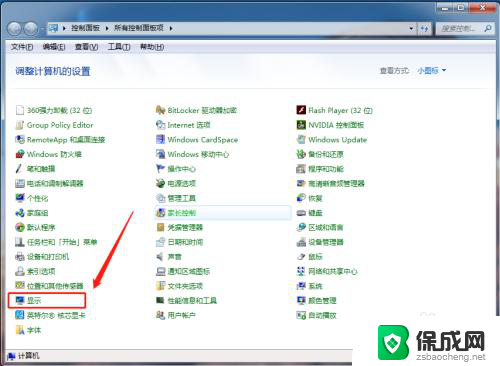
5.继续点击窗口左侧的“调整亮度”;
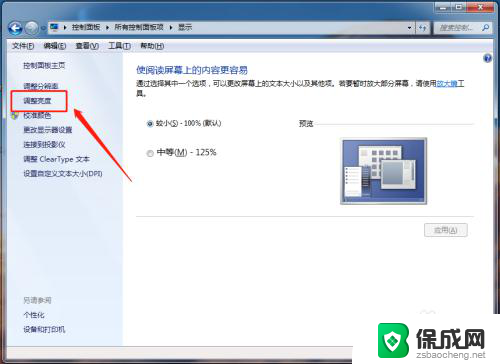
6.在调整亮度设置页面中,拖动“屏幕亮度”对应的刻度条,即可以按个人喜好调整屏幕亮度了;
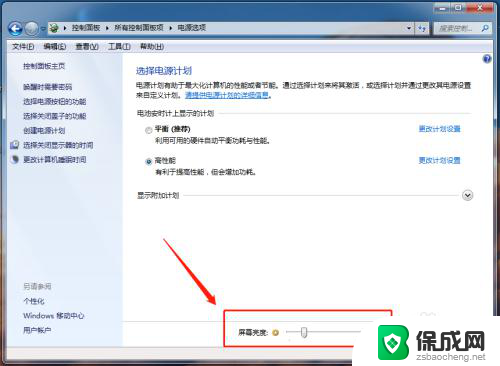
7.还有另一个快捷方式:点击电脑右下角的电池图标,然后在弹出的电池管理页面中点击“调整屏幕亮度”。也可以进入屏幕亮度调整窗口。
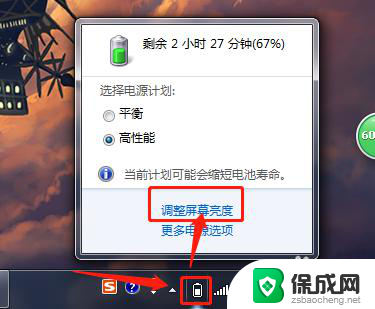
以上就是电脑显示屏调亮度按键的全部内容,有遇到相同问题的用户可参考本文中介绍的步骤来进行修复,希望能够对大家有所帮助。